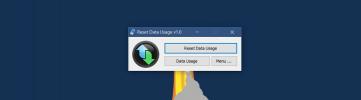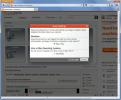Come disabilitare più istanze di un'app su Windows 10
Le app possono limitarsi in modo da poter eseguire una sola istanza di esse. In generale, le app che eseguono solo una singola istanza lo fanno in base alla loro natura. Alcune app non devono eseguire più istanze. Altre app come browser, lettori video, elaboratori di testi, ecc., Devono eseguire più istanze e lo fanno. Ciò detto, se si desidera limitare l'esecuzione di più istanze di un'app, è possibile. Ecco come è possibile disabilitare più istanze di un'app su Windows 10.
Disabilita più istanze di app
Per disabilitare più istanze di un'app su Windows 10, è necessario installare un'app gratuita chiamata Singola istanza. Vai avanti e Scaricaed esegui l'app.
L'app, per impostazione predefinita, ha un'app preconfigurata e questa è l'app Calcolatrice su Windows 10. Puoi rimuoverlo se vuoi, ma è istruttivo nel senso che ti mostra come aggiungere un'app.
Immettere il nome dell'app di cui si desidera disabilitare più istanze. Per app come Blocco note, puoi semplicemente inserire Notepad.exe ma per altre app non stock come Chrome, dovrai inserire il percorso completo di EXE.
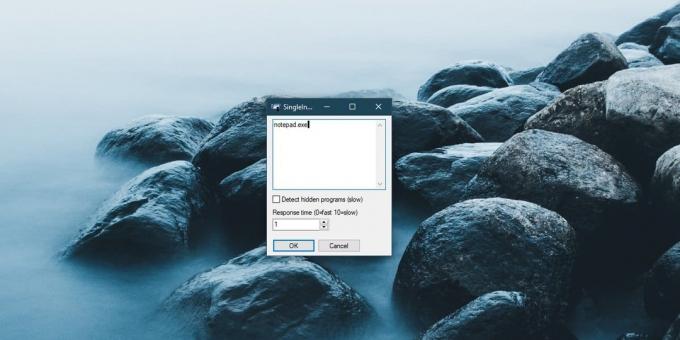
Per quanto riguarda il tempo di risposta, è possibile lasciarlo impostato su 1, ma 0 potrebbe essere un'opzione migliore. Il tempo di risposta è il tempo impiegato dall'app per rilevare se una seconda istanza dell'app è in esecuzione e quindi la chiude.
SingleInstance non disabilita la capacità di un'app di eseguire più istanze. Ciò non è possibile senza modificare l'app stessa. Ciò che fa è, se rileva più di un'istanza di un'app in esecuzione, chiude la seconda istanza.
In generale, gli utenti preferiscono che le app siano in grado di eseguire più istanze, ma a volte la funzionalità si attiva. Se si apre un file accidentalmente due volte, è probabile che le modifiche apportate al file vengano sovrascritte o perse. In questo caso, è probabilmente una buona idea disabilitare l'esecuzione della seconda istanza.

Dovremmo ricordare che alcune app hanno l'opzione integrata per disabilitare più istanze. VLC player lo fa ma questa è una caratteristica piuttosto rara. Indipendentemente da ciò, è necessario verificare se l'app per cui si desidera disabilitare più istanze ha l'opzione integrata. In tal caso, utilizzalo al posto di un'app di terze parti. L'opzione integrata funzionerà sempre meglio di una soluzione esterna.
Abbiamo testato questa app con le app desktop ma sembra che le app UWP non eseguano generalmente più istanze. Se ti capita di avere un'app UWP in grado di eseguire più istanze, puoi provare a limitarla aggiungendo il percorso del collegamento dell'app a SingleInstance.
Ricerca
Messaggi Recenti
Come ripristinare l'utilizzo dei dati su Windows 10
Windows 10 funziona su tablet, desktop e laptop. I tablet Windows 1...
Unità di backup in formato XML, Ripristina, Sfoglia il contenuto del backup con XML DriveImage
In passato, abbiamo coperto numerose applicazioni di backup di unit...
Crea un portale di helpdesk gratuito con Spiceworks IT Desktop
Molte aziende di medie e grandi dimensioni con numerosi utenti fina...